苹果手机想投屏台式机有哪些方法呢?在我们了解投屏方法之前,我们需要先了解到电脑所使用的系统,因为电脑系统是决定了苹果手机投屏方法的前提,不同系统的电脑与苹果手机的投屏方法是不同的。而现在的台式电脑使用的电脑系统有两种,一种就是我们最常见的windows系统,另一种就是mac os系统,也就是苹果电脑的系统。如果苹果手机投屏台式机使用的是苹果系统,则可以直接采用苹果手机的屏幕镜像在wifi中进行投屏操作。但是如果想投屏的台式机不是苹果系统而且windows系统,就不可以应用屏幕镜像来投屏。
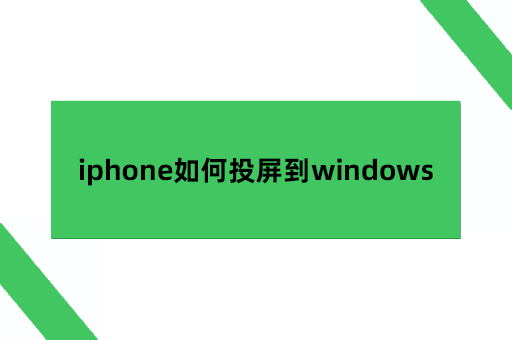
这是因为windows系统与苹果设备使用的系统并不兼容,所以不可以使用它自带的投屏功能来进行投屏操作。那iphone如何投屏到windows上面呢?想把苹果手机投屏到windows系统电脑其实也不难,我们只需要通过其他的投屏方法来操作就可以了。下面为大家说一下苹果手机投屏台式机有哪些方法可以实现操作。让大家都可以将苹果手机投屏到windows系统电脑上。
HDMI无线投屏设备进行苹果手机与windows系统电脑的无线投屏连接
操作流程:准备好提供HDMI无线投屏技术的设备→根据说明进行设备连接→打开设备投屏功能→进行投屏连接→投屏完成。
上述的投屏连接方式只是大概的操作流程,详细的操作需要根据所使用的HDMI无线投屏设备的说明书才能进行详细的操作并且现在的HDMI无线投屏设备的终端形态各不相同,所以在连接操作上也有很多差异性,无法进行囊括。大家还是要根据设备说明书进行正确的操作才能完成投屏连接。不过,现在的HDMI无线投屏技术也是相当成熟,大部分设备都能提供远距离、高质量的投屏效果,非常适合在公司、单位中进行投屏使用。
AirDroid Cast多种投屏连接方式进行苹果手机与windows系统电脑的投屏连接
操作流程(Air Play投屏为例):windows系统电脑装上AirDroid Cast→账号登录上具备高级会员的→打开AirDroid Cast的Air Play功能→打开苹果手机的屏幕镜像→选择可以投屏设备中「AirDroid Cast–xx」→进行投屏。
上述流程是AirDroid Cast能提供的苹果手机投屏windows系统电脑中的一种,它还有无线和usb有线这两种方法可以进行投屏操作。不过这两种方法需要在苹果手机上安装AirDroid Cast,并且投屏流程相对于使用Air Play会复杂一点点。不过它们都是可以实现跨系统平台投屏的,用户也可以选择这两种方式来进行投屏操作。具体情况我们在具体分析,再来决定具体的投屏方法。
如果想免费投屏苹果手机的话,AirDroid Cast在局域网内的无线投屏功能是完全免费的。所以,也可以将它作为局域网中免费的投屏工具来使用。
苹果手机投屏windows系统电脑的方法大体上就是采用AirDroid Cast和使用投屏设备。而使用AirDroid Cast来进行操作其实更加方便和快捷,可以直接使用苹果手机的屏幕镜像完成投屏,也是苹果手机用户所习惯的,所以将它作为投屏windows系统软件是很适合的。
